공인인증서 PC에서 스마트폰으로 복사하기 (기업은행)
공인인증서를 스마트폰에서 사용하고 싶은데 방법을 모르시는 분들을 위한 포스팅입니다. 기업은행에서 공인인증서를 PC에서 스마트폰으로 복사하는 방법을 알아봅시다. 일단 먼저 내 컴퓨터(내 PC)에 공인인증서가 발급되어 있다는 전제하에 포스팅이 진행됩니다.
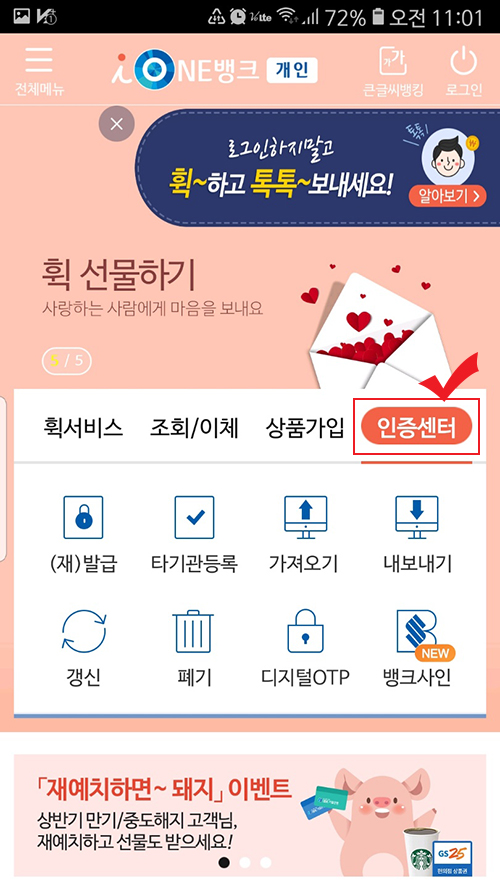
구글 플레이스토어에서 기업은행 어플을 찾아 스마트폰에 설치한 다음 실행시켜 줍니다. 실행시키면 위 화면이 나오는데 오른쪽 부분에 "인증센터"가 나옵니다. 클릭!
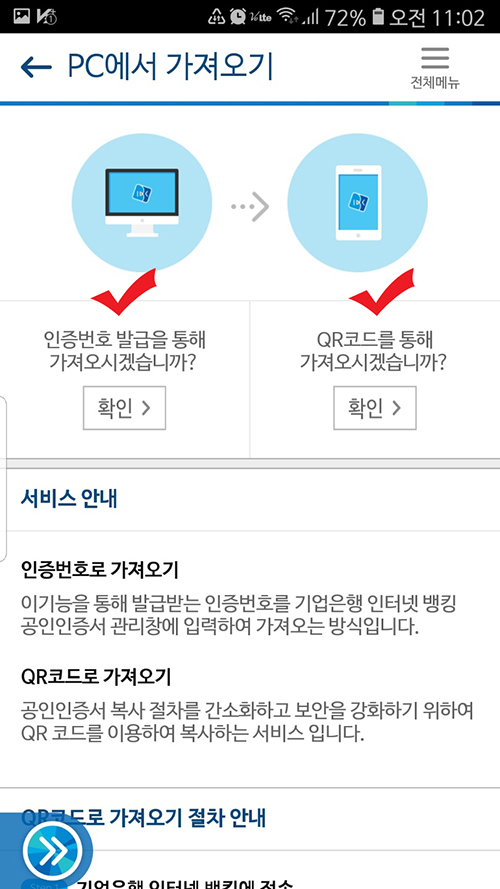
PC에서 스마트폰으로 가져오는 방법은 2가지가 있습니다. "인증번호" 발급 방법과 "QR코드" 스캔 방법입니다. 먼저 인증번호 발급 방법으로 알아 보도록 하겠습니다.
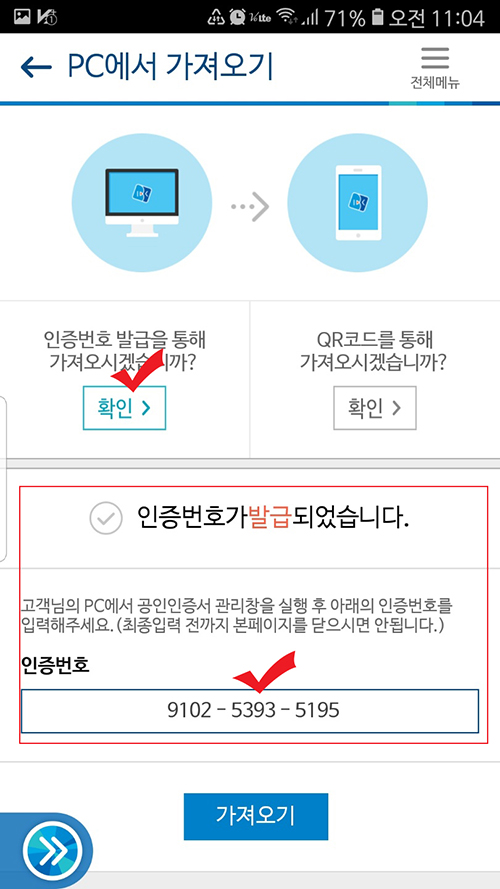
"인증번호 발급을 통해 가져오시겠습니까? "에서 "확인" 버튼을 누르면 아랫부분에 12자리로 된 인증번호가 나타납니다. 여기까지 하셨다면 이제 PC로 넘어갑니다.
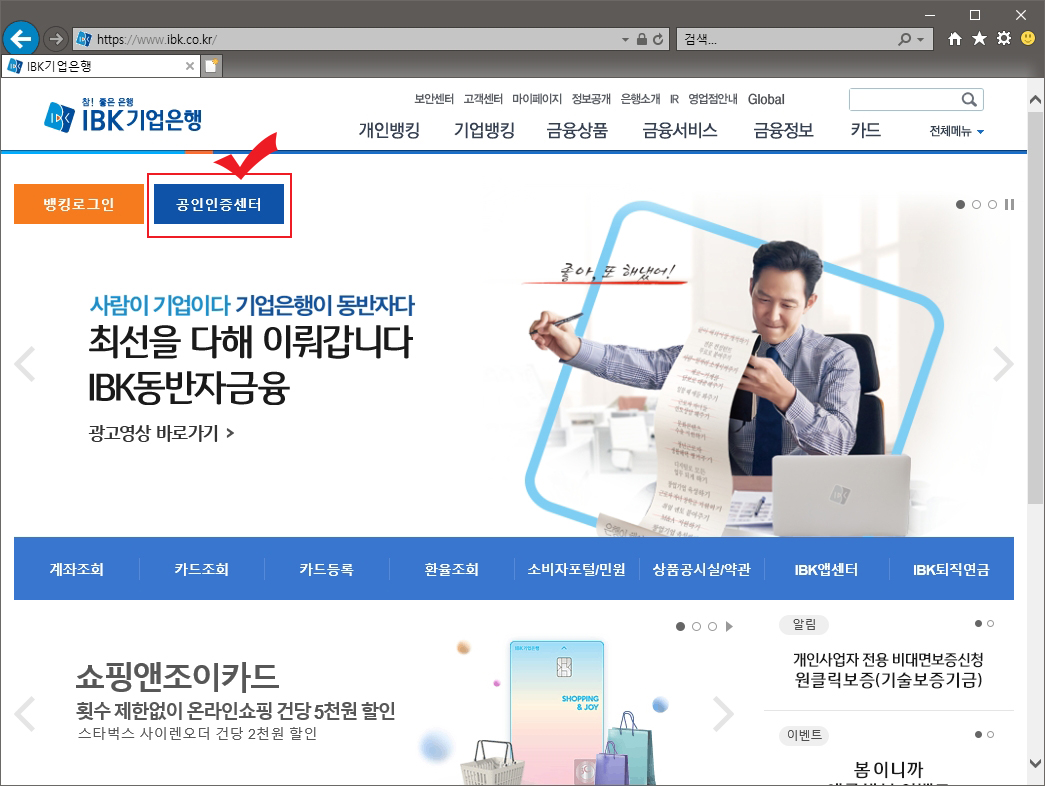
기업은행 홈페이지에서 "공인인증센터"를 클릭합니다. 로그인 안 하셔도 됩니다.
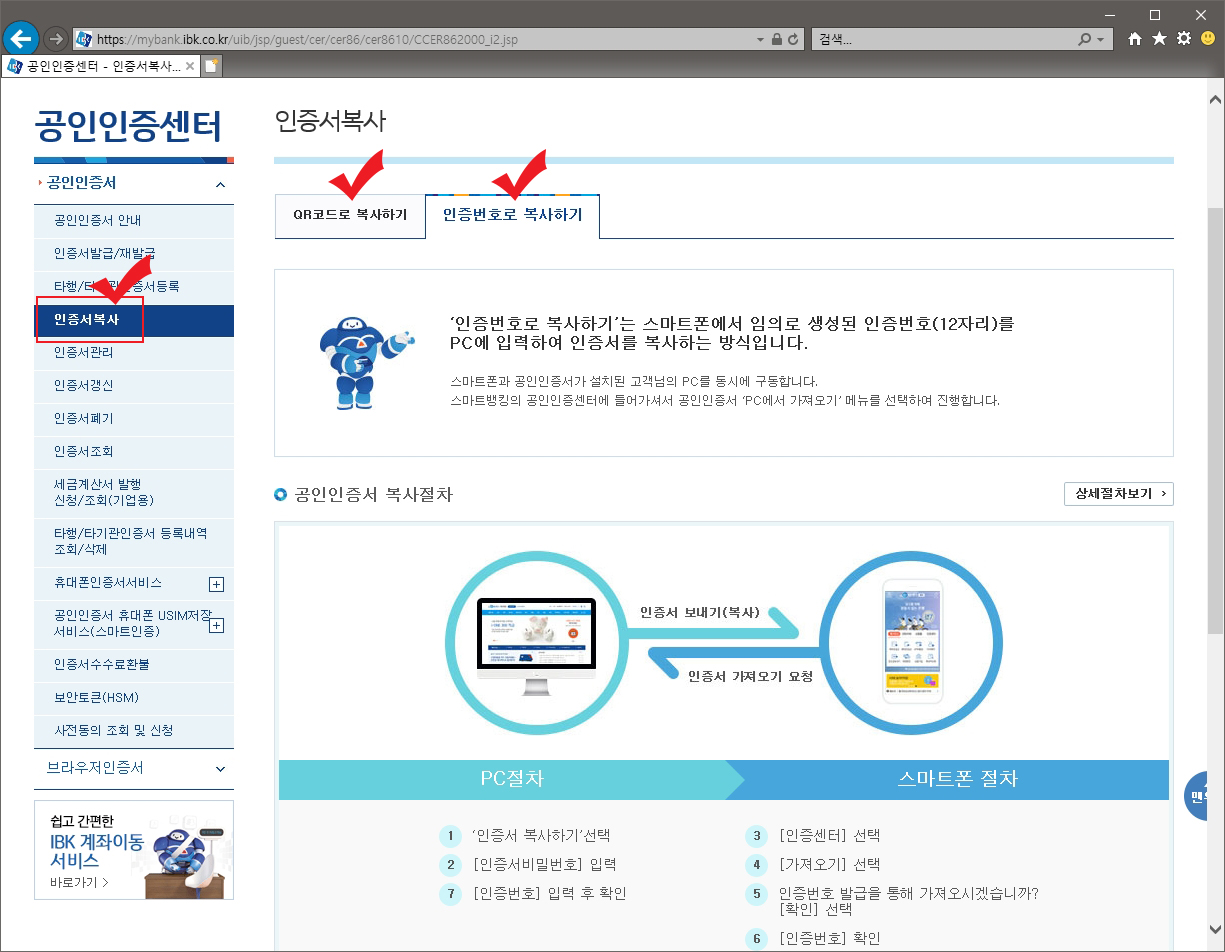
공인인증센터로 들어가면 좌측에 "인증서복사" 를 클릭합니다. 그러면 스마트폰과 마찬가지로 "QR코드로 복사하기"와 "인증번호로 복사하기"가 나타납니다. 스마트폰에서 인증번호로 인증하기를 실행했기 때문에 PC에서도 "인증번호로 복사하기"를 클릭합니다.
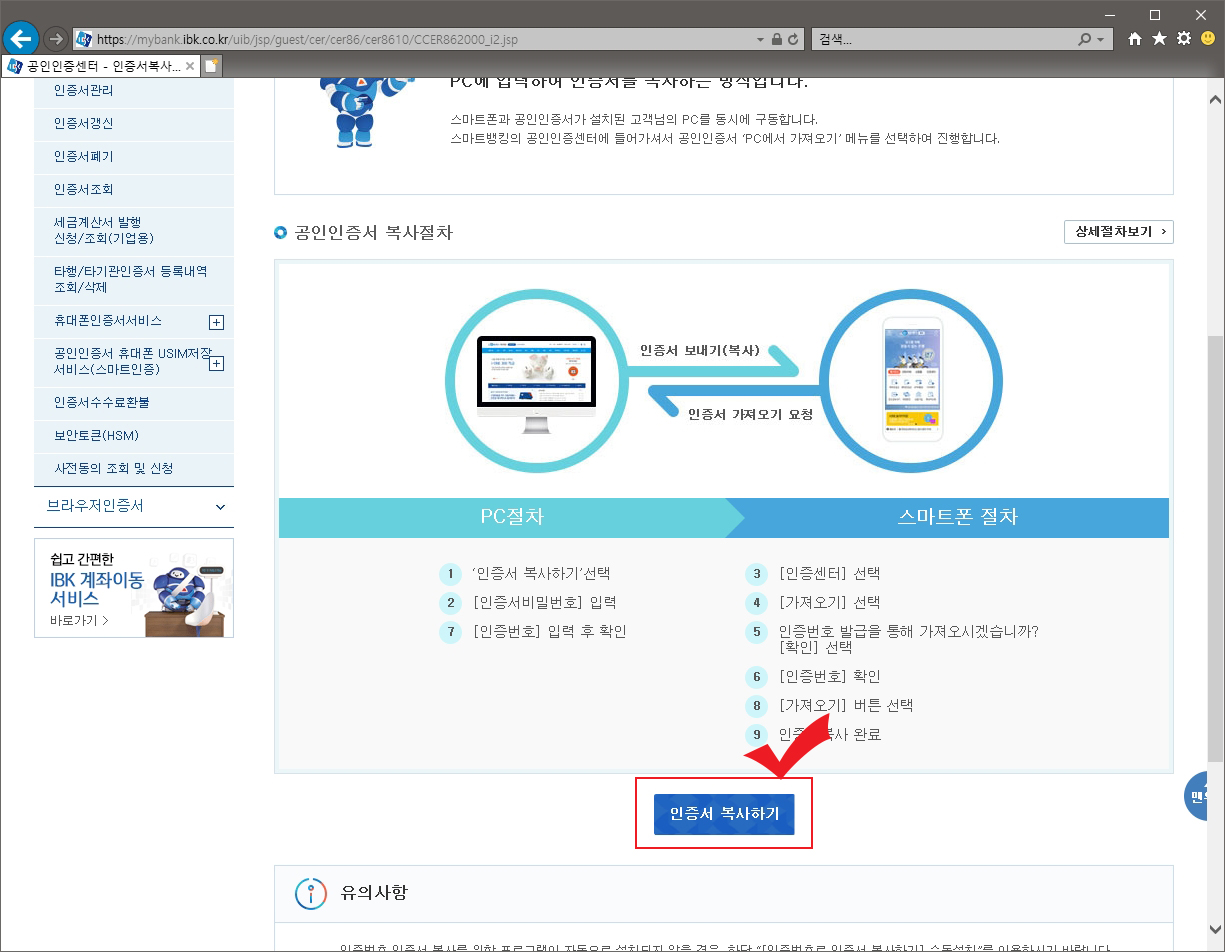
아래로 내리면 "인증서 복사하기" 버튼이 나옵니다. 클릭!
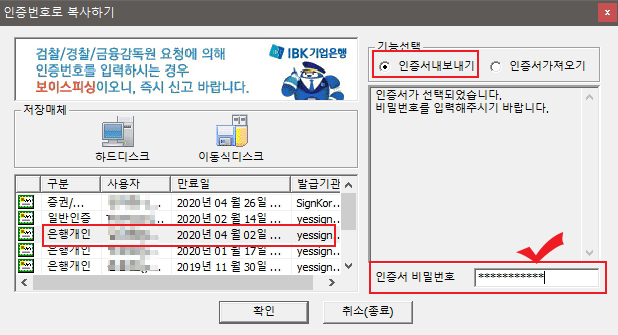
좌측에서 본인의 공인인증서를 클릭하고 우측 아래에 있는 인증서 비밀번호를 입력합니다. 그리고 "확인" 버튼을 눌러주세요.

그러면 인증번호를 입력하는 화면으로 바뀝니다.
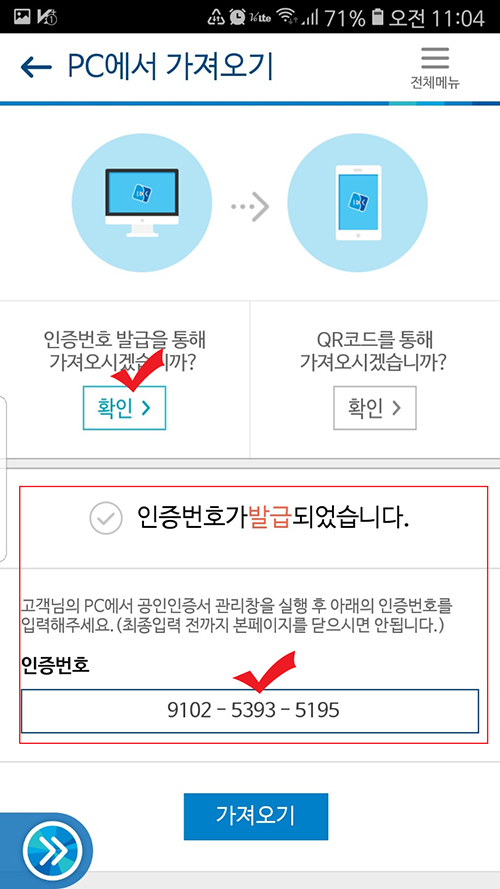
그리고 아까 스마트폰으로 발급 받았던 위 인증번호를 입력하시면 됩니다.
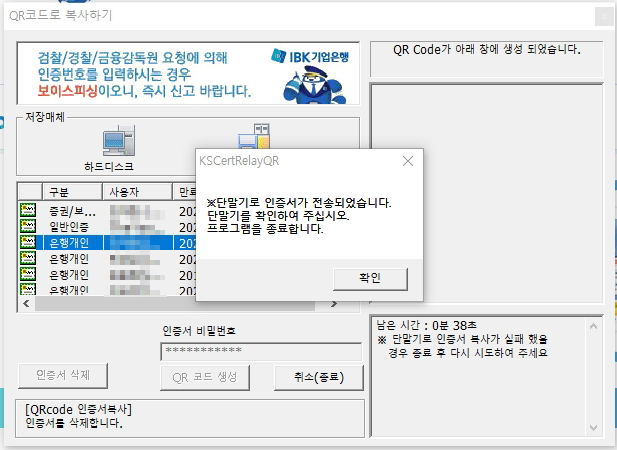
그러면 인증서 복사가 PC에서 스마트폰으로 전송되었다고 나옵니다. 완료가 되었다면 홈 화면으로 다시 가서 공인인증서로 로그인하시면 됩니다.
다음에는 QR코드로 공인인증서를 PC에서 스마트폰으로 복사하는 방법입니다. 인증센터로 들어가는 초반 부분은 생략하고 진행하겠습니다.
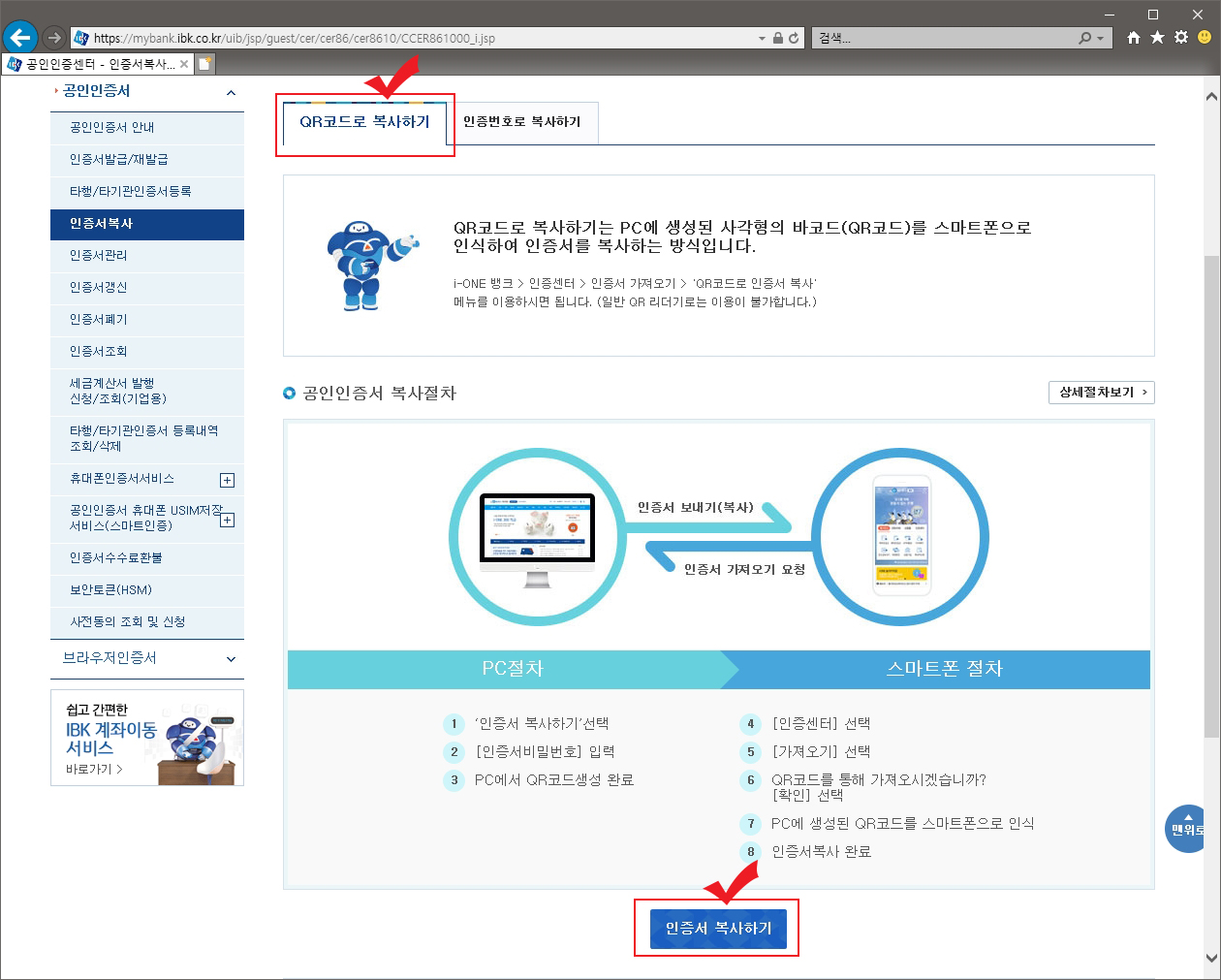
기업은행 공인인증센터 > 인증서복사 > QR코드로 복사하기로 들어가서 아래에 "인증서 복사하기"를 눌러 주세요.
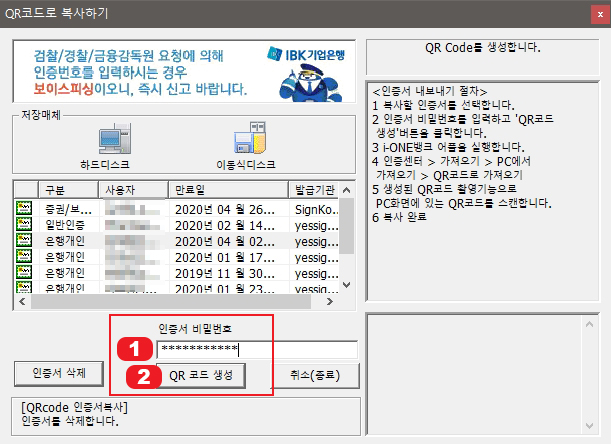
그러면 위 팝업이 뜨는데 PC에 있는 본인 인증서를 클릭하고 1번 인증서 비밀번호를 입력한 다음 2번 "QR코드 생성" 버튼을 눌러 주세요.
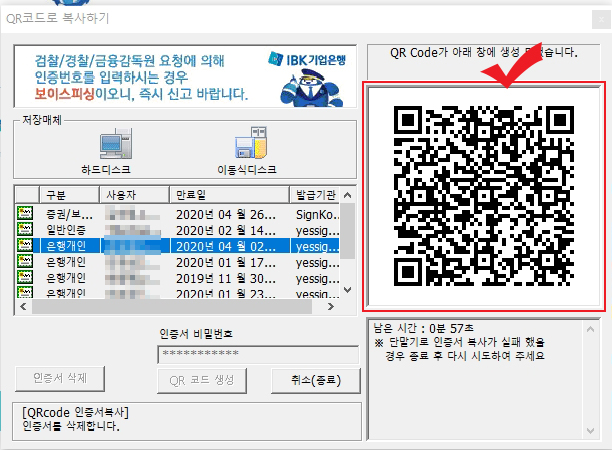
그러면 오른쪽에 QR코드가 나타납니다. 이제 스마트폰에서 작업해야 합니다.
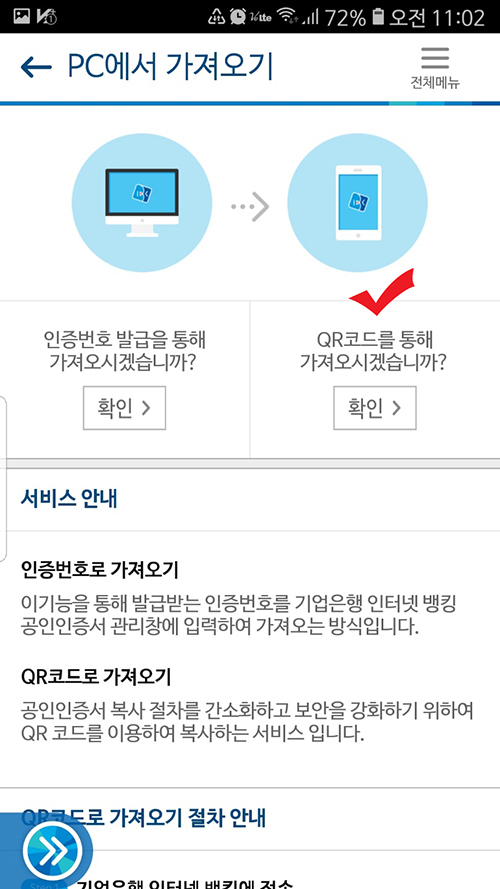
스마트폰에서 "QR코드를 통해 가져오시겠습니까?" 에서 "확인" 버튼을 클릭하세요.
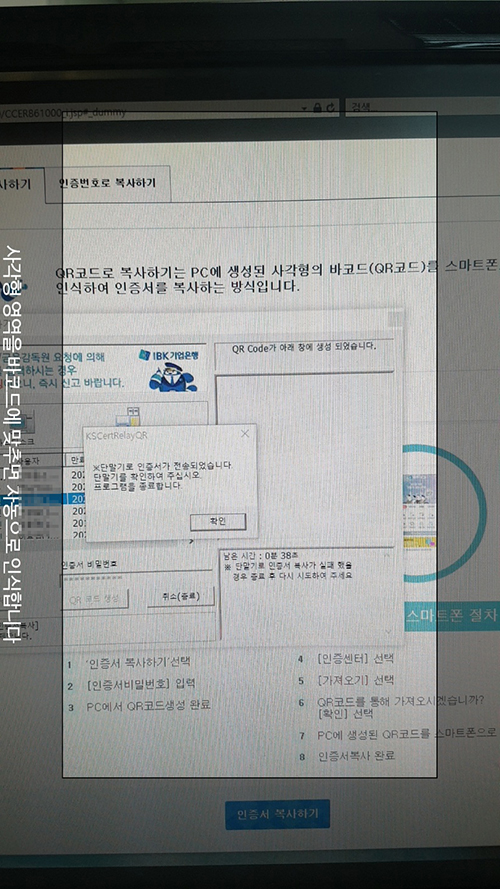
QR코드로 인증서 가져오기 버튼을 실행하면 스마트폰에서 스캐너가 실행됩니다. 그대로 PC에 있는 QR코드에 가져다 대고 초점을 맞춰줍니다. 그러면 자동으로 인증서가 복사됩니다. 기업은행 공인인증서를 PC에서 스마트폰으로 옮기는 방법을 알아보았습니다.





댓글